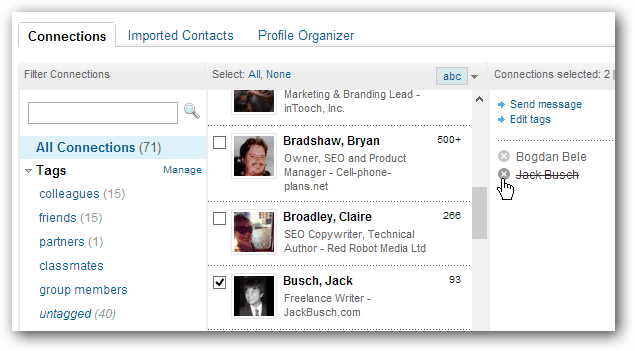Yayınlanan

Maçta olmasanız veya TV'de izlemiyor olsanız bile, iPhone'daki canlı sporları kilit ekranından takip edebilirsiniz. Bu kılavuz nasıl yapılacağını açıklar.
Apple'ın iOS 16'ya eklediği özelliklerden birinin adı Canlı Aktiviteler, ekran bildirimlerini kilitlemek için daha geniş bir güncelleme. Bu özellik, iPhone'unuzda canlı sporları takip etmek için kullanabileceğiniz gerçek zamanlı bilgilere izin veren bir widget'ı gönderecek.
Kilit ekranı widget'ı ile yapabileceğiniz tek şey sporları takip etmek olmasa da, bir bakışta spor skorlarını takip etmek ve oyunu takip etmek için kullanışlıdır.
Yararlı olsa da, bunun işe yaraması sadece bir anahtar değiştirme durumu değildir. iPhone'unuzdan canlı sporları takip etmek istiyorsanız aşağıdaki adımları takip edin.
iPhone'unuzda Canlı Etkinlikleri Etkinleştirme
Bunun çalışması için üçüncü taraf bir uygulama yüklemeniz gerekmez. Yalnızca Ayarlar uygulamasından Canlı Etkinlikleri etkinleştirmeniz ve istediğiniz oyunu seçmeniz gerekir, bu sezgisel değildir, ancak size aşağıda nasıl olduğunu göstereceğiz.
iPhone Sürümünüzü Kontrol Edin
Bunun çalışması için iPhone'unuzun iOS 16.1 veya üstünü çalıştırması gerektiğini unutmayın. iPhone sürümünüzü kontrol etmek için şu adrese gidin: Ayarlar > Genel > Hakkında ve iOS Sürümüne bakın.
Güncellemeleri otomatik olarak yüklemeye ayarlı değilseniz, varsa, şu adrese gidin: Ayarlar > Genel > Yazılım Güncelleme ve en son iOS sürümünü edinin.
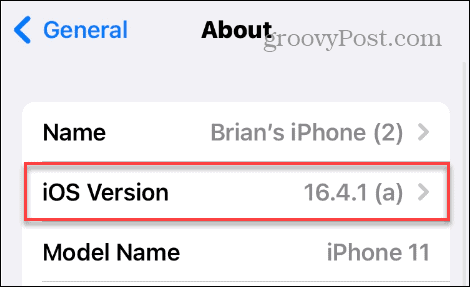
iPhone'da Canlı Etkinlikleri Etkinleştirin
iPhone'da Canlı Etkinlikleri etkinleştirmek için:
- Şuna dokunun: Ayarlar Ana Ekrandan simgesini seçin.
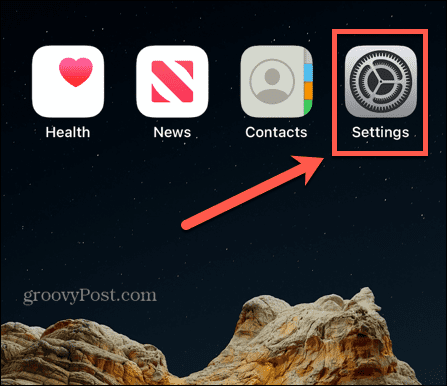
- Menüyü aşağı kaydırın ve Yüz Kimliği ve Parola seçenek.
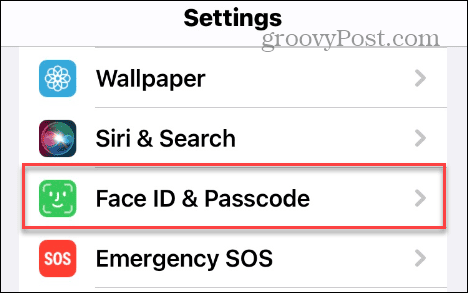
- seninkini yaz Cihaz Parolası ve dokunun Geri dönmek klavyede.
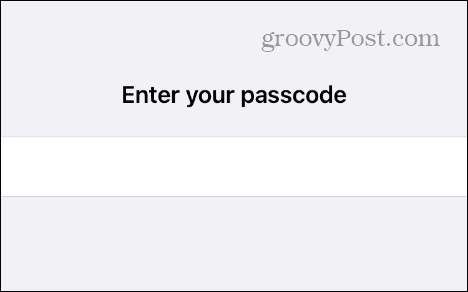
- Aşağı kaydırın ve açın Canlıaktiviteler seçenek.
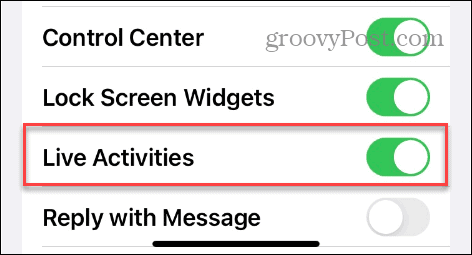
Apple TV Uygulamasını ve Bildirimleri Ayarlayın
Canlı Etkinlikleri açtıktan sonra, bundan sonra Apple TV uygulamasına geçmelisiniz. Apple TV uygulaması iPhone'unuzda varsayılan olarak yüklüdür, ancak herhangi bir nedenle kaldırdıysanız, yeniden yükle.
Belirtilmesi gereken bir diğer şey de sensin yapma olmak gerek Apple TV Artı Bunun çalışması için abone olun.
Apple TV uygulamasını bir süredir kullanmadıysanız onu bulmanın basit bir yolu var. Ana Ekranın ortasından aşağı kaydırın ve şunu arayın: Apple TV.
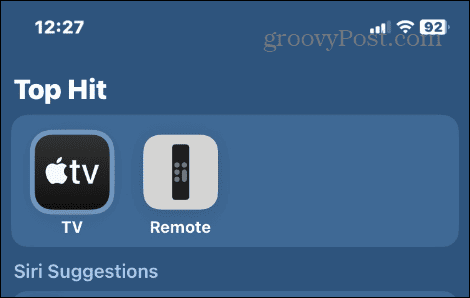
Ayrıca Apple TV uygulama bildirimlerinin açık olduğundan emin olmanız gerekir. Bunları açmak için açın Ayarlar > Bildirimler, listeyi aşağı kaydırın, seçin televizyon uygulamasını açın ve bildirimleri açın.
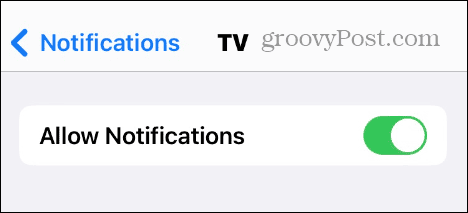
iPhone'unuzdan Canlı Sporları Takip Etmeye Başlayın
Artık gerekli ayarlar yapıldığına göre, iPhone'unuzdan canlı sporları takip edebilirsiniz.
iPhone'unuzdan canlı sporları takip etmek için:
- Aç Apple TV iPhone'unuzdaki uygulama.
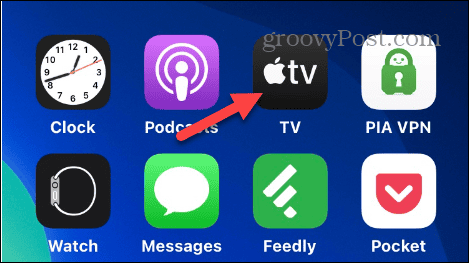
- Şuna dokunun: İzle şimdi Ekranın sol alt köşesindeki düğme.
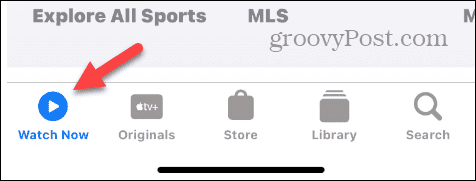
- Aşağı kaydırın ve seçin Canlı Spor.
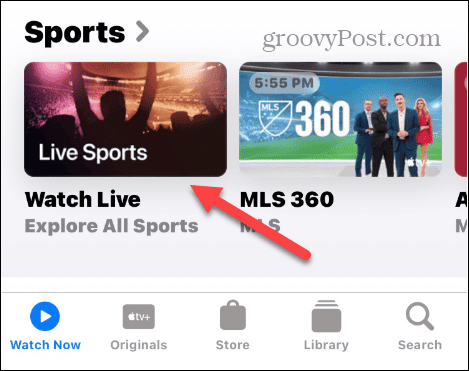
- Sola veya sağa kaydırarak takip etmek istediğiniz oyunu bulun. Oyun şu anda devam ediyorsa, simgesine dokunun. Takip etmek düğme.
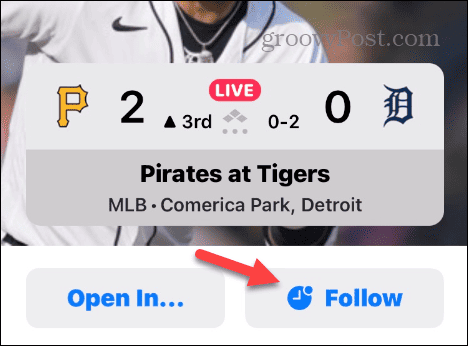
- Apple TV uygulamasından çıkın ve kilit ekranınıza gidin, İzin vermek düğmesine basarak Canlı Etkinlikler özelliğinin oyun bilgilerini TV uygulamasından alması sağlanır.
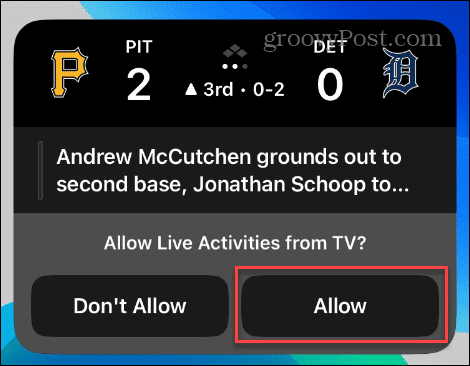
- Bundan sonra, kilit ekranından neredeyse gerçek zamanlı olarak oyunun skorunu ve oyun bilgilerini takip edebilirsiniz. Mevcut skoru ve en son oyunlarda olanları güncelleyecektir.
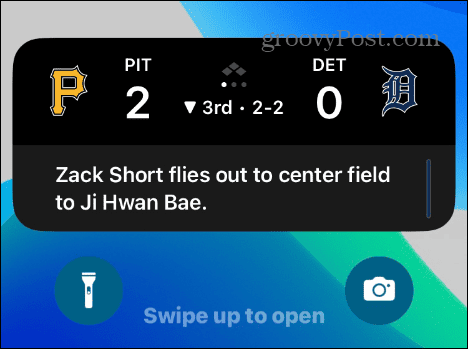
- Kilit ekranında oyun bildirimine dokunduğunuzda, telefonunuzda Apple TV uygulaması açılır.
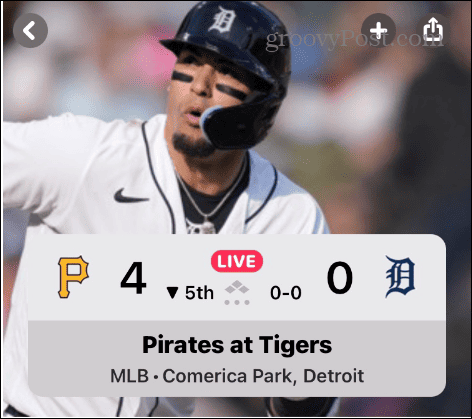
Oyun Bilgilerini Daha Hızlı Alın
Maçı canlı izlemiyorsanız alacağınız oyun detayları ile biraz gecikme bekleyebilirsiniz. Ancak, daha sık oyun güncellemeleri için açabileceğiniz isteğe bağlı bir özellik vardır. Ancak, bu isteğe bağlı ayarın pilini boşalt Daha hızlı.
Daha hızlı oyun güncellemeleri almak için:
- Açık Ayarlar Ana Ekrandan.
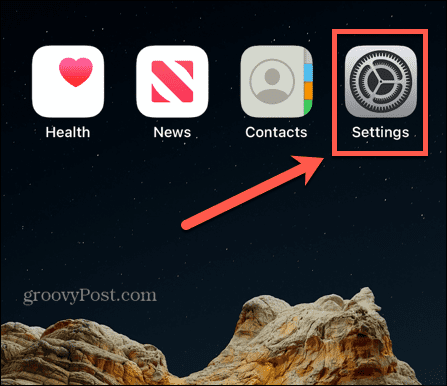
- Aşağı kaydırın ve simgesine dokunun. Apple TV uygulama.
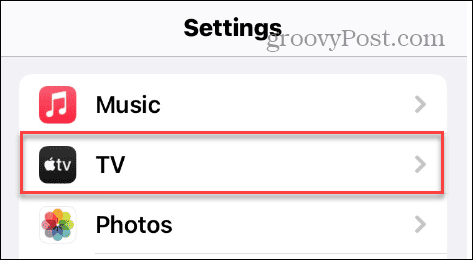
- Altında TV'nin Erişimine İzin Ver bölüm, dokunun Canlı Aktiviteler.
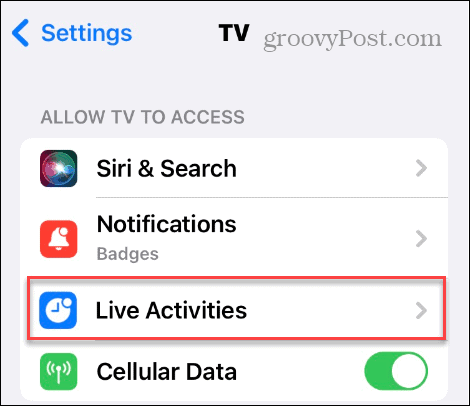
- Açık konuma getir Daha Sık Güncellemeler anahtar.
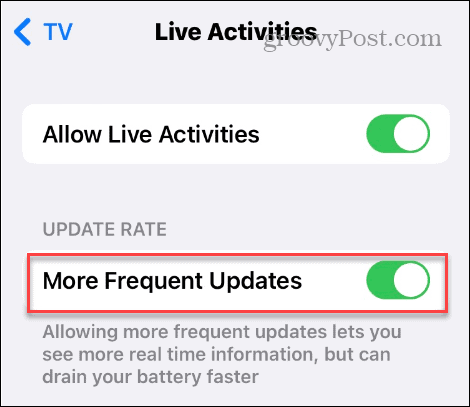
Oyunu iPhone'unuzdan Takip Edin
Yeterince spor alamıyorsanız, bu, canlı oyunları kilit ekranına bir bakışla takip etmenizi sağlar. İşte, evde veya hareket halindeyken bir maçı takip etmek istediğinizde kullanışlıdır. Basit olmasa da, ayarları yapılandırdıktan sonra, oyunlara dokunarak takip edebilirsiniz. Takip etmek TV uygulamasındaki düğme.
Bildirimlerin görünümünü değiştirmek isterseniz, kilit ekranı widget'larını özelleştirin veya iPhone bildirimlerini devre dışı bırak tamamen. Ve arka planı değiştirmek isterseniz, iPhone kilit ekranındaki duvar kağıdını değiştirin.
Genel iPhone bakımı için, göze çarpan bir sorun varsa veya satmak istiyorsanız, iPhone veya iPad'inizi sıfırlayın. Ayrıca, telefonunuz kirleniyorsa ve ses boğuk geliyorsa, nasıl yapacağınızı öğrenin. iPhone hoparlörlerinizi temizleyin.